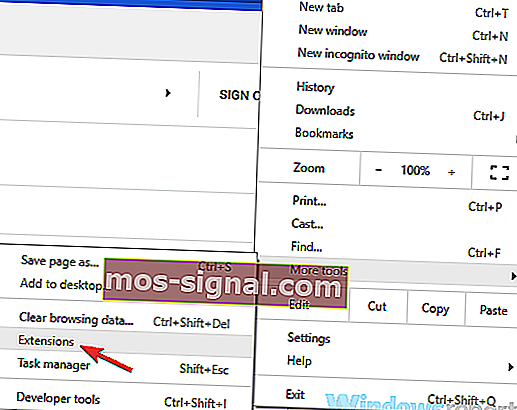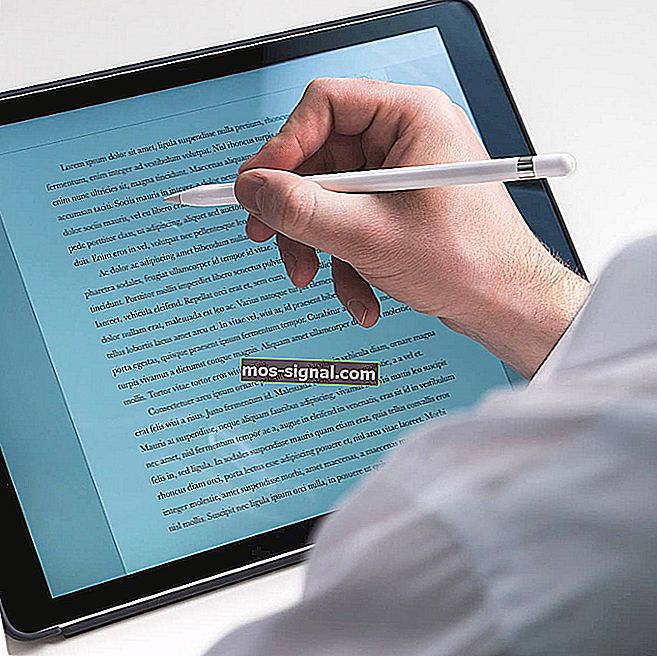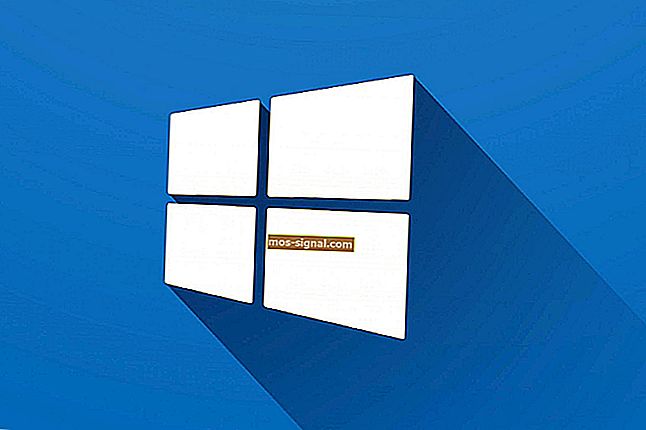NAPRAW: Nieprzypisane dodatki przeglądarki wykryte w programie Avast
- Avast to świetne narzędzie antywirusowe, z tysiącami użytkowników, a ich liczba stale rośnie.
- Niektórzy użytkownicy zgłosili komunikat o wykryciu dodatków do przeglądarek Unreputable w programie Avast, a dzisiaj pokażemy, jak to naprawić.
- Jeśli jesteś użytkownikiem Avast, zapoznaj się z naszą sekcją Avast, aby uzyskać więcej przewodników i wiadomości.
- Przeglądarka, której używasz, jest niezbędna, więc odwiedź nasze Centrum przeglądarek, aby uzyskać więcej informacji.

Avast to świetne oprogramowanie antywirusowe, więc nic dziwnego, że wielu go preferuje. Jednak aplikacja ma również swój udział w problemach.
Wielu użytkowników zgłosiło błąd wykryty przez dodatki do przeglądarki Unreputable w programie Avast, a dzisiaj pokażemy, jak rozwiązać ten problem.
Jak mogę naprawić błąd wykrytych dodatków do przeglądarki Unreputable?
1. Sprawdź plik dziennika

- Idź do
C:\ProgramData\AVAST Software\Avast\reportlubC:\Program Files\AVAST Software\Avast\x64\DATA\log - Otwórz plik dziennika.
- Spróbuj znaleźć problematyczny dodatek w pliku dziennika.
Wielu użytkowników zgłosiło, że nie mogli znaleźć niczego przydatnego w pliku dziennika. W takim przypadku przejdź do następnego rozwiązania.
2. Wyłącz funkcję czyszczenia przeglądarki

- Otwórz Avast.
- Wybierz Ustawienia> Ogólne> Rozwiązywanie problemów .
- Wyłącz funkcję czyszczenia przeglądarki .
Pamiętaj, że to rozwiązanie całkowicie wyłączy skanowanie przeglądarki, ale nie rozwiąże podstawowego problemu. Użyj tego rozwiązania tylko wtedy, gdy masz pewność, że nie masz zainstalowanych żadnych problematycznych dodatków.
3. Wyłącz problematyczne dodatki / rozszerzenia
- W przeglądarce kliknij ikonę Menu i wybierz Rozszerzenia .
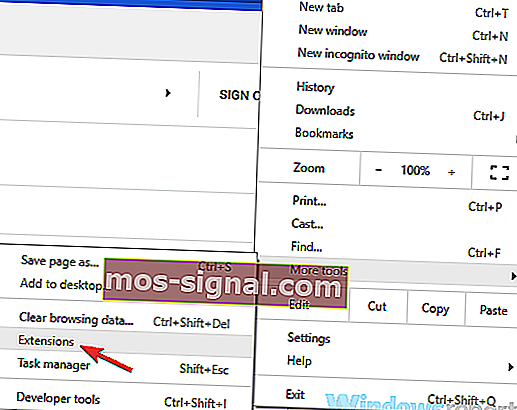
- Znajdź rozszerzenie, które chcesz włączyć, i odznacz pole wyboru Włączone .
- Zrób to dla wszystkich rozszerzeń.
- Po wykonaniu tej czynności sprawdź, czy problem nadal występuje.
Jeśli problem nadal występuje, możesz usunąć rozszerzenia i sprawdzić, czy to rozwiązuje problem.
4. Przełącz się do innej przeglądarki

W niektórych przypadkach przyczyną problemu może być przeglądarka internetowa, dlatego warto ją wymienić. Opera to świetna alternatywa, która automatycznie blokuje reklamy i śledzące pliki cookie.
Przeglądarka jest podobna do Chrome, a ponieważ mają ten sam silnik, rozszerzenia Chrome będą działać z Operą. Przeglądarka jest również lekka iz łatwością obsługuje wszystkie typy multimediów.
Jeśli chodzi o bezpieczeństwo, istnieje wbudowana sieć VPN z nieograniczoną przepustowością, która powinna zapewnić dodatkową warstwę ochrony. Jeśli potrzebujesz nowej i bezpiecznej przeglądarki, wypróbuj Operę.

Opera
Uzyskiwanie błędu Unreputable Browsable Add on wykryto w programie Avast? W takim razie czas zacząć korzystać z Opery! Pobierz bezpłatnie Odwiedź witrynę internetowąKomunikat o wykryciu nieocenionych dodatków przeglądarki jest w większości fałszywym alarmem , a naprawienie go jest proste, jak wyłączenie funkcji czyszczenia przeglądarki.
Możesz też spróbować usunąć rozszerzenia lub przełączyć się na inną przeglądarkę.
Często zadawane pytania: Dowiedz się więcej o Avast
- Czy avast to dobry program antywirusowy?
Avast to solidny program antywirusowy i oferuje wspaniałe funkcje nawet w bezpłatnej wersji.
- Czy Avast jest bezpieczny?
Tak, Avast jest bezpieczny i według testów może wykryć około 89% złośliwego oprogramowania, co czyni go solidnym programem antywirusowym.
- Jak Avast zarabia pieniądze?
Avast oferuje podstawową wersję swojego programu antywirusowego za darmo, ale jeśli chcesz uzyskać dostęp do innych funkcji, musisz kupić licencję.
- Czy McAfee jest lepszy niż Avast?
Obie aplikacje antywirusowe oferują świetne funkcje i ochronę, ale według niektórych użytkowników McAfee jest nieco lepszy.